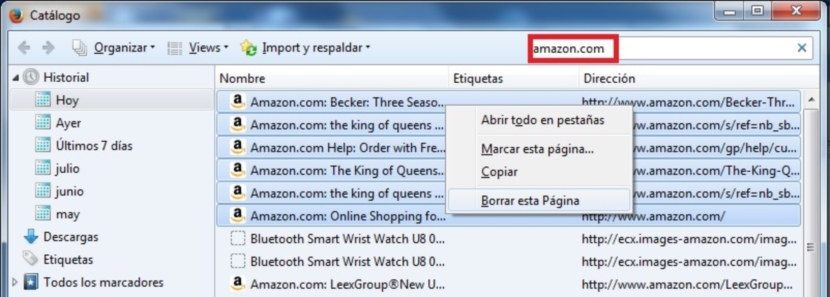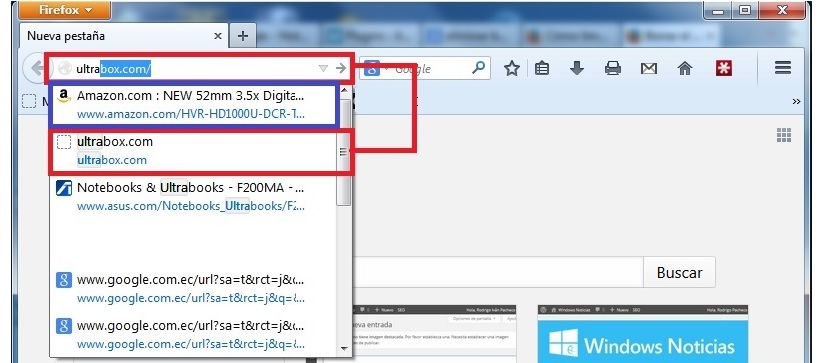
Давным-давно в Vinagre Asesino мы пришли предложить интересную статью, в которой была продемонстрирована возможность того, что пользователь мог удалить всю историю Google. Несомненно, это была одна из лучших помощи, которую получили многие люди, которые не хотят абсолютно ничего из их просмотра, особенно в поисковой системе. Уловка отлично работает с Firefox, Google Chrome, Internet Explorer или любым другим, которым мы пользуемся в любой момент времени.
Теперь, если мы очень обеспокоены тем, что записывается в нашем ежедневном просмотре, А как насчет панели поиска браузера? Возможно, вы этого не заметили, но каждый раз, когда вы начинаете вводить URL-адрес страницы, которую хотите легко найти, в нижней части панели поиска появляется несколько предложений, которые могут быть похожи на то, которое мы пытаемся найти. Если вы используете Mozilla Firefox, мы покажем вам, как раз и навсегда избавиться от тех прогнозов, которые делает браузер относительно того, что мы «якобы хотим найти».
Как удалить один или несколько параметров в Firefox
Хотя верно, что интеллектуальный текст на мобильных телефонах, когда мы начинаем что-то писать, очень полезен, ситуация может быть совершенно иной, если мы говорим об Интернет-браузере. Если предположить, что мы предпочитаем посещать определенную страницу, которая нас интересует, возможно, в этих прогнозах появляется одноименное имя, которое мы не хотим иметь, но все же выбираем случайно. Это раздражает просто потому, что мы зайдем на страницу неправильно, а позже нам придется снова искать ту, которая нас изначально интересует.
По этой причине мы сейчас предложим, выполнив несколько очень простых шагов, правильный способ устранения одного или нескольких из этих вариантов прогнозирования; Мы предложим процедуру, состоящую из следующих последовательных шагов:
- Открываем наш браузер Mozilla Firefox.
- Теперь мы нажимаем на маленький значок «гамбургер» (с 3 линиями), расположенный вверху справа.
- Из показанных вариантов выбираем «запись».
- Выберите вариант с надписью «Показать всю историю«
С помощью этих простых шагов, которые мы предложили, мы найдем новое окно, которое поможет нам достичь поставленной цели. В данный момент мы хотим упомянуть очень важный аспект, а именно то, что значок гамбургера (3 строки), который появляется в верхней правой части браузера, будет присутствовать только в версиях Firefox, выходящих за рамки 29. Если мы работая со старой версией, нам нужно будет найти его, используя кнопку «Firefox» в верхнем левом углу.
Прояснив эту ситуацию, прямо сейчас у нас будет возможность начать искать те страницы, которые отображаются как «прогнозы» и что мы не заинтересованы в их посещении. В последнем окне, появившемся с помощью предложенного выше процесса, мы также сможем заметить наличие небольшого места для «поиска» в правой верхней части.
Здесь нам нужно только указать название сайта (по возможности, полный домен) и затем нажать кнопку «Вводить«; В зависимости от количества страниц, которые мы посетили на указанном веб-сайте, результаты появятся немедленно. Мы могли выбрать любой из них, а затем удалить их самостоятельно, щелкнув правой кнопкой мыши и выбрав опцию «забудь этот сайт»Из контекстного меню.
Если мы хотим удалить всю эту историю, которая появилась в указанном списке, нам просто нужно:
- Выберите первый результат.
- Удерживайте нажатой клавишу Shift.
- Идите в конец списка.
- Выберите последний результат (все еще с нажатой клавишей Shift).
Как только это будет сделано, мы можем отпустить клавишу Shift и выбрать любой из результатов правой кнопкой мыши, выбрав на этот раз вариант с надписью «удалить эту страницу«, Что означает, что все результаты будут сняты сразу.